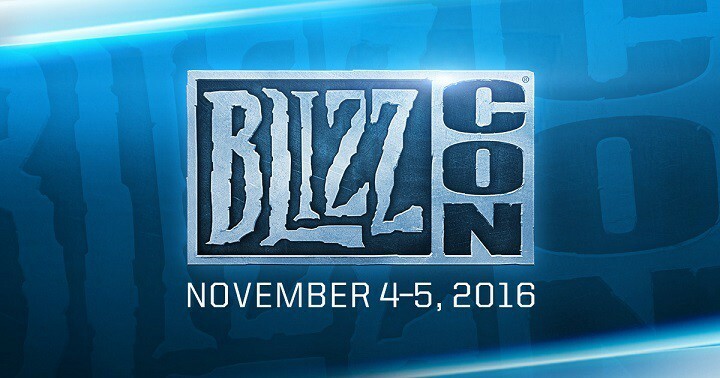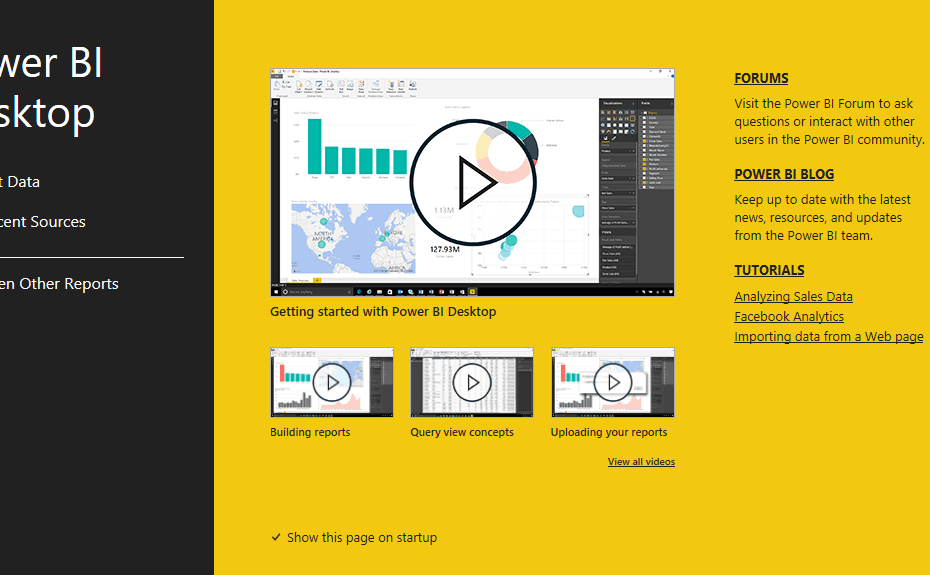Якщо ви плануєте налаштувати параметри та програми на всіх своїх пристроях, ви повинні знати, знаючи, що цей процес займає багато часу та зусиль.
Функція синхронізації Windows 10 тут значно полегшує вашу роботу, оскільки вона дозволяє синхронізувати всі програми та налаштування на всіх ваших пристроях, на яких працює Windows 10. Таким чином, якщо ви збираєтеся перевстановити ОС, вам також не доведеться налаштовувати їх заново.
Функція синхронізації Windows 10
Ця функція налаштувань синхронізації була випущена з Windows 8.1, і вона завжди була вдячною функцією.
Коли ви ввімкнете налаштування синхронізації на ПК з Windows 10, ваша ОС буде дбати про всі ваші програми та налаштування для всіх ваших пристроїв, що працюють під керуванням Windows 10. Ви зможете вибрати, які налаштування ви хочете синхронізувати на своїх пристроях. Ви можете вибрати паролі, кольорові теми, налаштування браузера та багато іншого.
Як синхронізувати налаштування та програми в Windows 10
Увімкнувши функцію налаштувань синхронізації, вам потрібно увійти у свій Windows 10, використовуючи той самий обліковий запис Microsoft на кожному пристрої.
Ви знайдете налаштування синхронізації, доступні прямо під налаштуваннями облікових записів у Windows 10. Відкрийте "Налаштування", відкрийте вкладку "Облікові записи" та прокрутіть вниз, щоб перейти до Синхронізувати свої налаштування.
У вас є можливість увімкнути синхронізацію для всіх програм та налаштувань, або ви можете вирішити відповідно до своїх уподобань. Ви також зможете повністю вимкнути налаштування синхронізації. Ви побачите різні параметри налаштувань у розділі Індивідуальні налаштування синхронізації.
- Синхронізація налаштування теми синхронізує колір фону, теми тощо на вашому ПК на всіх ваших пристроях з Windows 10.
- Синхронізація налаштувань Internet Explorer синхронізує ваші закладки, дані для входу, історію веб-перегляду.
- Якщо ви хочете синхронізувати паролі на своїх пристроях з Windows 10, вам доведеться підтвердити свою особу, і ви зможете отримати код на свій телефон або електронну пошту.
- Інші параметри синхронізації дозволяють синхронізувати мовні параметри та інші параметри Windows.
Після ввімкнення функції синхронізація відбуватиметься на всіх ваших запущених пристроях Windows 10 і де ви ввійшли з тим самим обліковим записом Microsoft.
Пов’язані історії для перевірки:
- Виправлення: G-Sync не працює в Windows 10
- Оновлення для Windows 10 Creators ламає Windowed G-Sync [FIX]
- Виправлено: Google Диск не синхронізуватиметься у Windows 10